移動硬盤提示需格式化找到文件圖文教程
發布時間:2022-04-26 文章來源:xp下載站 瀏覽:
|
U盤的稱呼最早來源于朗科科技生產的一種新型存儲設備,名曰“優盤”,使用USB接口進行連接。U盤連接到電腦的USB接口后,U盤的資料可與電腦交換。而之后生產的類似技術的設備由于朗科已進行專利注冊,而不能再稱之為“優盤”,而改稱“U盤”。后來,U盤這個稱呼因其簡單易記而因而廣為人知,是移動存儲設備之一。現在市面上出現了許多支持多種端口的U盤,即三通U盤(USB電腦端口、iOS蘋果接口、安卓接口)。 我們在使用移動硬盤時間長了以后,或多或少會遇到一些棘手的問題,比如很多見的一種就是突然插入移動硬盤后提示需要格式化才能使用,但我們移動硬盤里有大量的重要數據,格式化后豈不是什么也沒有了,所以我們要怎么才能又不用格式化又可以把文件先找回來呢,其實一般這種情況格式化后移動硬盤就能正常了,所以我們要做的不是格式化,而是先把數據恢復出來,然后再做格式化的操作。 1、下載真正免費版,然后打開它,當然移動硬盤要插上,提示格式化不管他,千萬別點格式化。 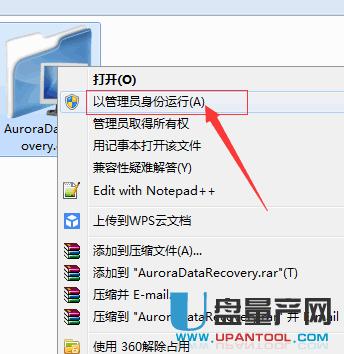 2、無需安裝,是綠色的軟件,直接點鼠標右鍵以管理員身份運行。
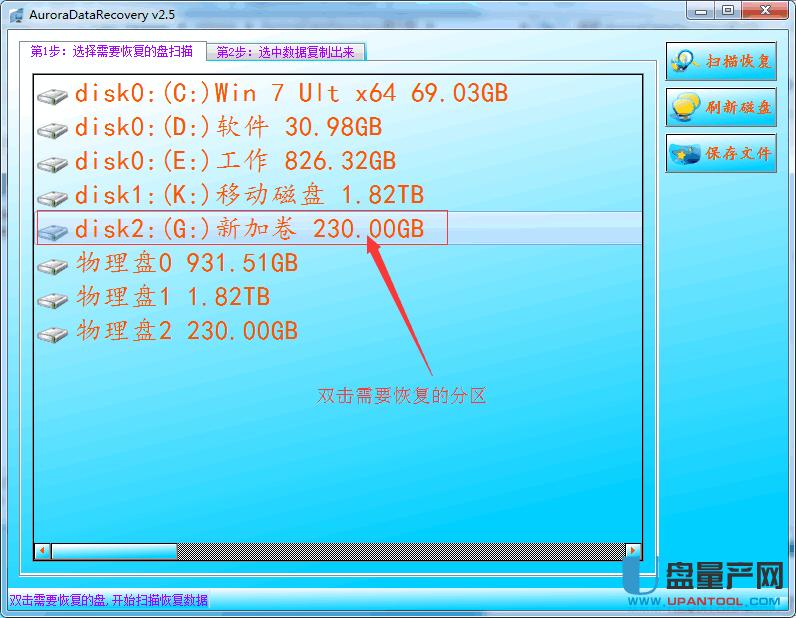 3、找到移動硬盤的分區,比如這里的G盤是移動硬盤,然后雙擊它。
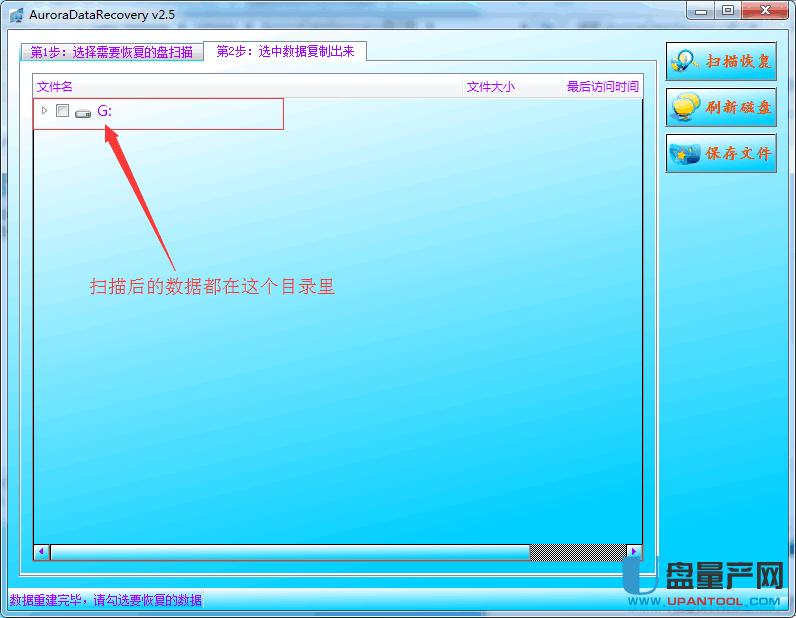 4、然后點擊掃描恢復按鈕,等待掃描完成,然后就能在第2步里找到這些掃描出來的移動硬盤的數據文件了,如下圖這樣的。
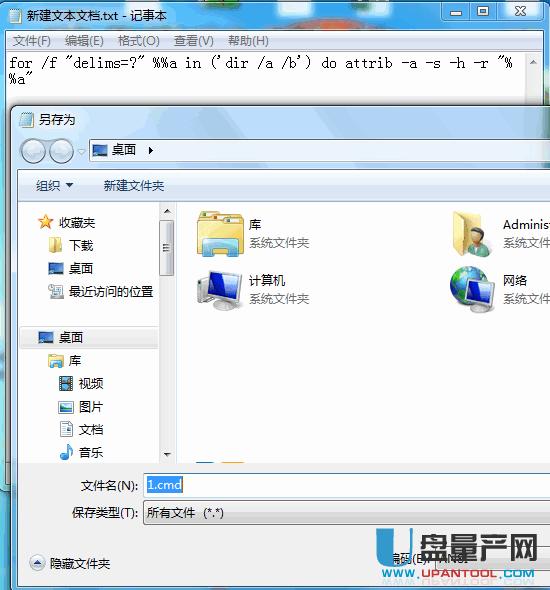 5、勾選這些數據文件和文件夾,然后點擊保存文件按鈕,保存路徑選擇非G盤的其他盤,比如硬盤里的E盤。
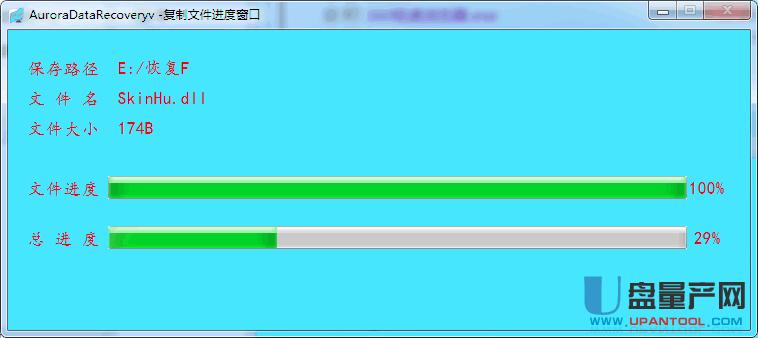 然后等待保存成功就完成數據導出了,接下來去E盤恢復f文件夾里看看文件完不完整,確定沒問題后,就可以果斷的格式化移動硬盤了,然后再把這些文件拷貝到格式化后的移動硬盤里就解決這個問題了。 U盤有USB接口,是USB設備。如果操作系統是WindowsXP/Vista/Win7/Linux/PrayayaQ3或是蘋果系統的話,將U盤直接插到機箱前面板或后面的USB接口上,系統就會自動識別。 |
本文章關鍵詞: 移動硬盤格式化
相關文章
本類教程排行
系統熱門教程
本熱門系統總排行

